探索Excel中下拉选项的创建技巧与实用方法
928
2022-07-01

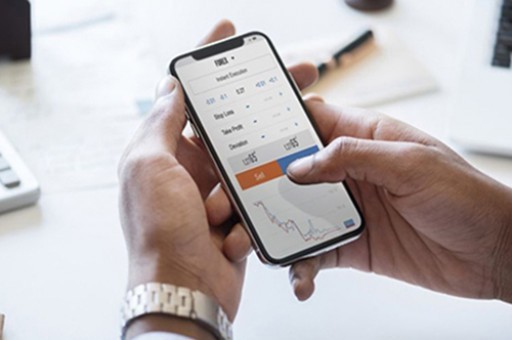
透视表是一个交互式表,它可以执行一些计算,如求和和计数。计算与数据和透视表的排列有关。
例如,您可以水平或垂直显示字段值,然后计算每行或每列的总和;您也可以将字段值用作行号或列标签,计算每个行-列交叉点的相应数量,然后计算小计和总计。
今天,作者将教他们一种聪明的方法来轻松计算机密数据。如果你在日常工作中面对大量的分类数据,你会在统计上头疼,感觉无法开始。让我们学习WPS Office 2012的数据透视表功能,并在一分钟内轻松统计出所需的数据。如果你不相信我,就来看看!
一选择数据区域,创建数据透视表
打开WPS表单后,首先用鼠标选择要计数的数据范围,点击表单“插入”上方工具栏左侧的第二个标签,然后在“插入”标签中选择第一个按钮“透视表”。如所示
二选择数据透视表创建位置
点击“数据透视表”按钮,弹出数据创建对话框。在对话框底部选择数据透视表的位置,我们可以根据需要在当前工作表或新工作表中创建该表。然后单击确定。如所示
三设置数据透视表
将透视表设置在工作表的右侧。我们可以根据表格的需要,将字段列表中的字段一个一个地拖动到透视表区域。例如,我们可以将商品字段拖到列区域,将客户字段拖到行区域,将总价字段拖到数据区域,如所示。
点击“透视表”的关闭按钮,透视表完成。你学会了吗?
版权声明:本文内容由网络用户投稿,版权归原作者所有,本站不拥有其著作权,亦不承担相应法律责任。如果您发现本站中有涉嫌抄袭或描述失实的内容,请联系我们jiasou666@gmail.com 处理,核实后本网站将在24小时内删除侵权内容。